Déployer le composant WebPart Visionneuse de rapports de SQL Server Reporting Services sur un site SharePoint
S’applique à : SQL Server 2016 (13.x) Reporting Services et versions ultérieures
Power BI Report Server
SharePoint 2013 et versions ultérieures ❌SharePoint Online
Le composant WebPart Visionneuse de rapports est un composant WebPart personnalisé qui peut être utilisé pour afficher des rapports SQL Server Reporting Services (mode natif) au sein de votre site SharePoint. Vous pouvez l’utiliser pour afficher, parcourir, imprimer et exporter des rapports sur un serveur de rapports. Le composant WebPart Report Viewer est associé aux fichiers de définition de rapport (.rdl) qu’un serveur de rapports SQL Server Reporting Services ou un serveur Power BI Report Server traite. Il ne peut pas être utilisé avec les rapports Power BI hébergés dans Power BI Report Server.
Utilisez les instructions suivantes pour déployer manuellement le package de solution qui ajoute le composant WebPart Report Viewer à un environnement SharePoint Server 2013, SharePoint Server 2016 ou SharePoint Server 2019. Le déploiement de la solution est une étape indispensable pour configurer le composant WebPart.
Le composant WebPart Visionneuse de rapports est un package de solution autonome et n’est pas associé au mode intégré SharePoint pour SQL Server Reporting Services.
Spécifications
Important
Depuis la version « 15.X.X.X », vous pouvez installer ReportViewerWebPart côte à côte avec vos applications de services partagés en mode intégré SharePoint Reporting Services.
Avec cette mise à jour de la solution .wsp nous avons introduit de nouveaux fichiers et la solution précédente doit être retirée et la nouvelle solution .wsp doit être redéployée à l’aide des cmdlets Uninstall-SPSolution et Install-SPSolution, respectivement.
Versions SharePoint Server prises en charge :
- SharePoint Server 2019
- Serveur SharePoint 2016
- SharePoint Server 2013
Versions Reporting Services prises en charge :
- SQL Server 2008 Reporting Services (mode natif) et versions ultérieures
- Power BI Report Server
Télécharger le package de solution du composant WebPart Visionneuse de rapports
Le composant WebPart Visionneuse de rapports est disponible sur le Centre de téléchargement Microsoft.
Télécharger le package de solution du composant WebPart Visionneuse de rapports
Déployer la solution de batterie de serveurs
Cette section montre comment déployer le package de solution sur votre batterie de serveurs SharePoint. Cette tâche ne doit être effectuée qu'une seule fois.
Sur un serveur SharePoint, ouvrez un environnement de ligne de commande SharePoint en utilisant l’option Exécuter en tant qu’administrateur.
Exécutez Add-SPSolution pour ajouter la solution de batterie de serveurs.
Add-SPSolution -LiteralPath "{path to file}\ReportViewerWebPart.wsp"L'applet de commande retourne le nom de la solution, son ID, et Deployed=False. À l'étape suivante, vous déployez la solution.
Exécutez l’applet de commande Install-SPSolution pour déployer la solution de batterie de serveurs.
SharePoint 2013
Install-SPSolution -Identity ReportViewerWebPart.wsp -CompatibilityLevel "14,15" -GACDeployment -WebApplication {URL to web application}SharePoint Server 2016 et 2019
Install-SPSolution -Identity ReportViewerWebPart.wsp -GACDeployment -WebApplication {URL to web application}
Activer la fonctionnalité
Dans votre site SharePoint, sélectionnez l’icône en forme d’engrenage en haut à gauche et choisissez Paramètres du site.
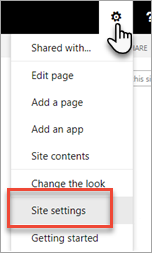
Par défaut, les applications Web SharePoint sont accessibles via le port 80. Cela signifie que vous pouvez souvent accéder à un site SharePoint en saisissant
https://<computer name>pour ouvrir la collection de sites racine.Dans Administration de la collection de sites, cliquez sur Fonctionnalités de la collection de sites.
Faites défiler la page vers le bas jusqu’à ce que vous trouviez la fonctionnalité Composant WebPart Visionneuse de rapports.
Sélectionnez Activer.

Répétez ces étapes pour les collections de sites supplémentaires en ouvrant chaque site et en cliquant sur Actions du site.
Si vous le souhaitez, vous pouvez également utiliser PowerShell pour activer cette fonctionnalité sur tous les sites à l’aide de l’applet de commande Enable-SPFeature.
Get-SPWebApplication "<web application url>" | Get-SPSite -Limit ALL |
ForEach-Object {
Write-Host "Enabling feature for $($_.URL)"
Enable-SPFeature -identity "ReportViewerWebPart" -URL $_.URL -ErrorAction Continue
}
Supprimer la solution
Bien que l’Administration centrale de SharePoint permette de retirer une solution, vous n’avez pas besoin de retirer le fichier ReportViewerWebPart.wsp, sauf si vous dépannez une installation de manière systématique ou si vous corrigez un problème de déploiement.
Dans l’Administration centrale de SharePoint, sous Paramètres système, sélectionnez Gérer les solutions de la batterie.
Sélectionnez ReportViewerWebPart.wsp.
Sélectionnez Retirer la solution.
Supprimer le composant WebPart des paramètres du site
Le retrait de la solution ne supprime pas le composant WebPart Report Viewer de la liste des composants WebPart de votre site SharePoint. Pour supprimer le composant WebPart Visionneuse de rapports, effectuez les étapes suivantes.
Dans votre site SharePoint, sélectionnez l’icône en forme d’engrenage en haut à gauche et choisissez Paramètres du site.
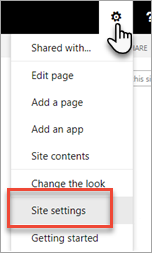
Par défaut, les applications Web SharePoint sont accessibles via le port 80. Cela signifie que vous pouvez souvent accéder à un site SharePoint en saisissant
https://<computer name>pour ouvrir la collection de sites racine.Sous Galeries du concepteur web, sélectionnez Composants WebPart.
Cliquez sur l’icône de modification située en regard de ReportViewerNativeMode.dwp. Il est possible que ce composant ne figure pas sur la première page de résultats.
Sélectionnez Supprimer l’élément.
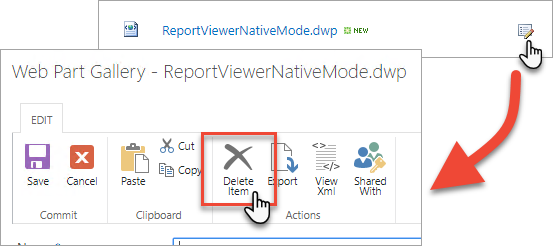
Vous pouvez essayer de supprimer le composant WebPart à l’aide de PowerShell, mais il n’existe aucune commande directe permettant de le faire.
Langues prises en charge
Les langues suivantes sont prises en charge dans le composant WebPart :
- Anglais (en)
- Allemand (de)
- Espagnol (es)
- Français (fr)
- Italien (it)
- Japonais (ja)
- Coréen (ko)
- Portugais (pt)
- Russe (ru)
- Chinois (simplifié - zh-HANS et zh-CHS)
- Chinois (traditionnel - zh-HANT et zh-CHT)
Dépanner
Erreur lors de la désinstallation de SSRS si le mode intégré SharePoint est configuré :
Install-SPRSService : [A] Impossible de caster Microsoft.ReportingServices.SharePoint.SharedService.Service.ReportingWebService en [B] Microsoft.ReportingServices.SharePoint.SharedService.Service.ReportingWebService. Le type A provient de 'Microsoft.ReportingServices.SharePoint.SharedService,Version=14.0.0.0, Culture=neutral, PublicKeyToken=89845dcd8080cc91' dans le contexte 'Default' à l’emplacement 'C:\Windows\assembly\GAC_MSIL\Microsoft.Reporting Services.SharePoint.SharedService.dll'. Le type B provient de 'Microsoft.ReportingServices.SharePoint.SharedService,Version=12.0.0.0, Culture=neutral, PublicKeyToken=89845dcd8080cc91' dans le contexte 'Default' à l’emplacement 'C:\Windows\assembly\GAC_MSIL\Microsoft.Reporting Services.SharePoint.SharedService.dll'.
Solution :
- Supprimez le composant WebPart de la Visionneuse de rapports.
- Désinstallez SSRS.
- Réinstallez le composant WebPart de la Visionneuse de rapports.
Erreur lors de la tentative de mise à niveau de SharePoint si le mode intégré SharePoint est configuré :
Impossible de charger le fichier ou l’assembly 'Microsoft.ReportingServices.Alerting.ServiceContract, Version=14.0.0.0, Culture=neutral, PublicKeyToken=89845dcd8080cc91' ou une de ses dépendances. Le système ne peut pas trouver le fichier spécifié. 00000000-0000-0000-0000-000000000000
Solution :
- Supprimez le composant WebPart de la Visionneuse de rapports.
- Désinstallez SSRS.
- Réinstallez le composant WebPart de la Visionneuse de rapports.
Contenu connexe
Une fois le composant WebPart Report Viewer déployé et activé, vous pouvez l’ajouter à une page SharePoint. Pour plus d’informations, consultez Ajouter le composant WebPart Visionneuse de rapports de SQL Server Reporting Services à une page SharePoint.
D’autres questions ? Essayez de poser une question dans le forum Reporting Services
Commentaires
Bientôt disponible : Tout au long de 2024, nous allons supprimer progressivement GitHub Issues comme mécanisme de commentaires pour le contenu et le remplacer par un nouveau système de commentaires. Pour plus d’informations, consultez https://aka.ms/ContentUserFeedback.
Envoyer et afficher des commentaires pour